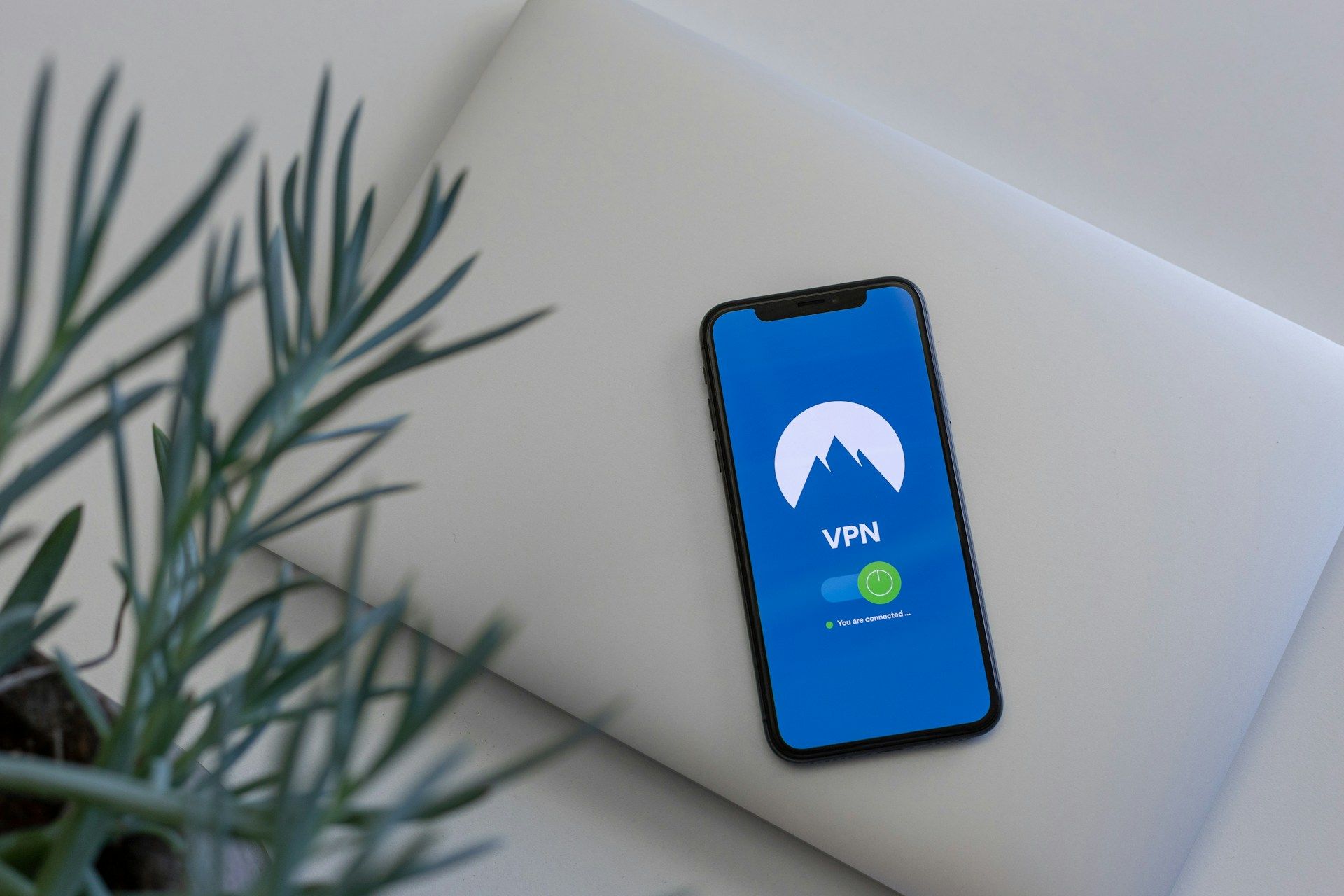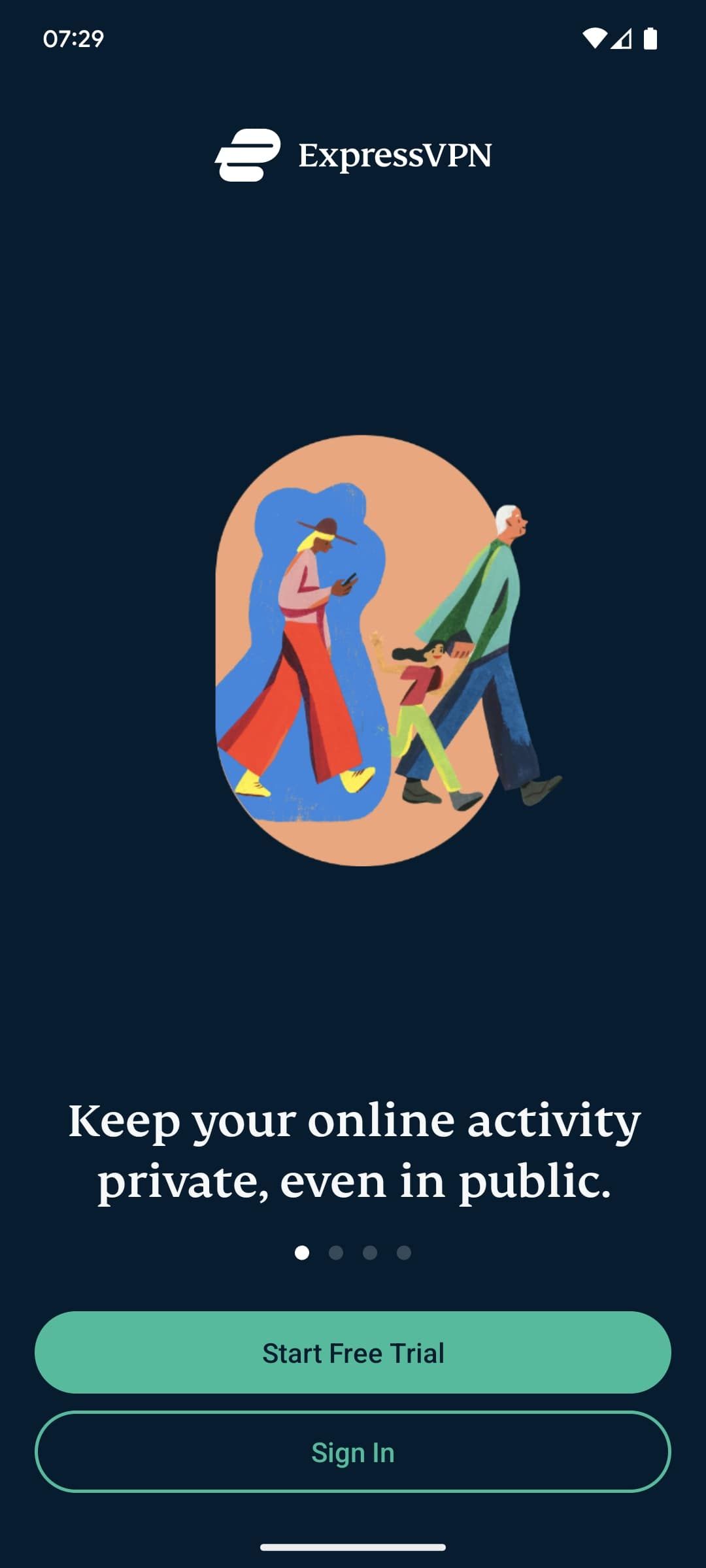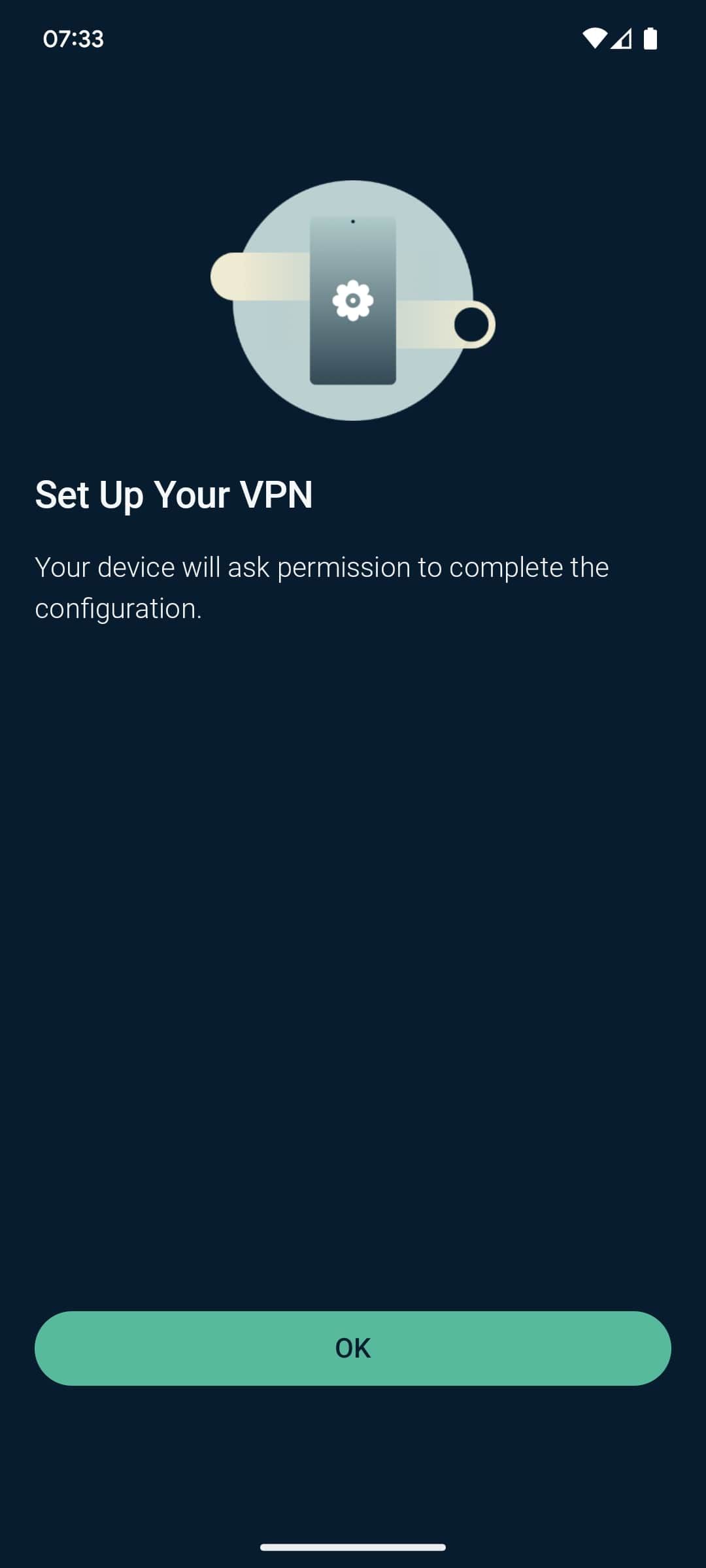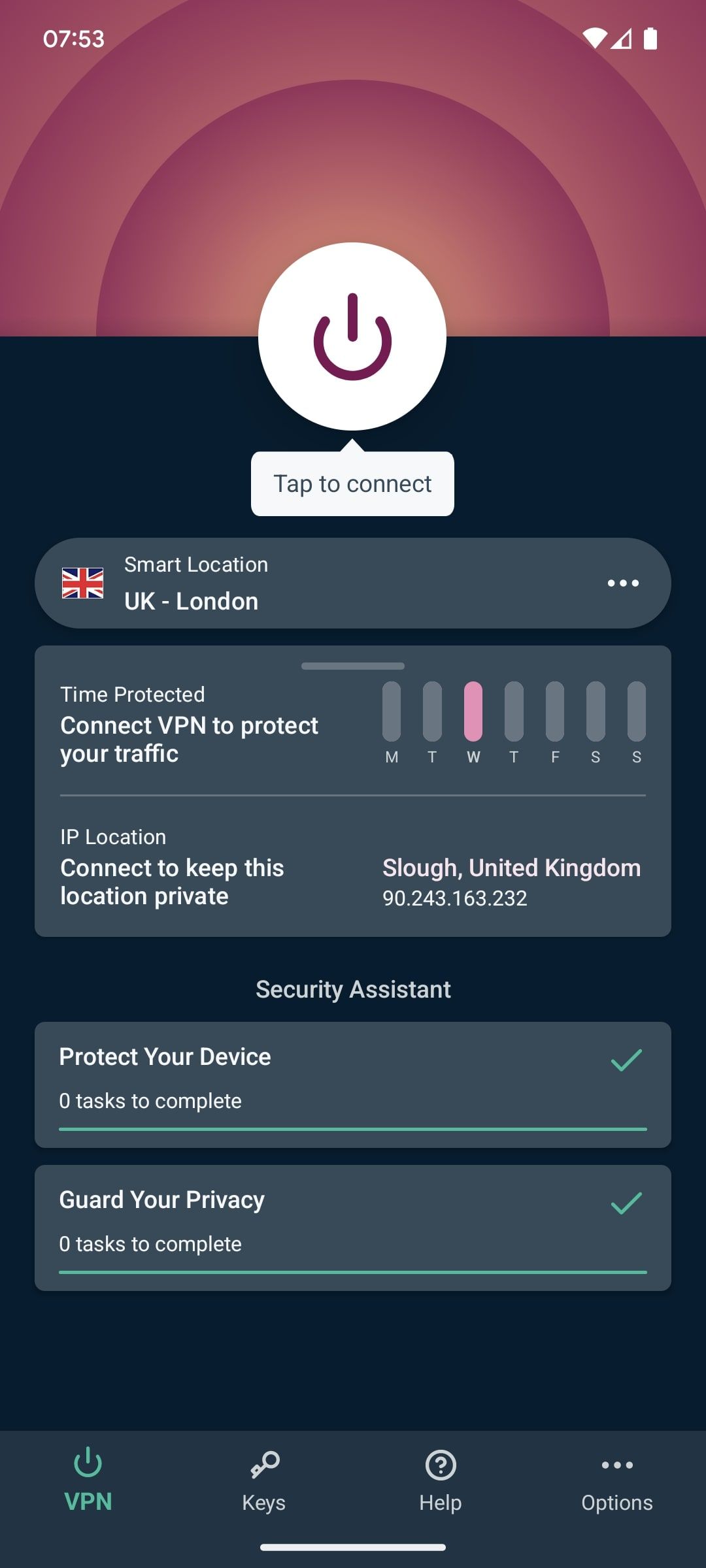Review sản phẩm
Cài đặt VPN trên điện thoại Android chỉ trong vài bước đơn giản!
## Cài đặt VPN trên điện thoại Android chỉ trong vài bước đơn giản!
Việc bảo mật thông tin cá nhân và duy trì quyền riêng tư trực tuyến ngày càng trở nên quan trọng hơn bao giờ hết. Một trong những công cụ hữu hiệu nhất để đạt được điều này là sử dụng mạng riêng ảo (VPN). VPN tạo ra một đường hầm mã hóa giữa thiết bị của bạn và internet, che giấu địa chỉ IP thực của bạn và mã hóa dữ liệu truyền tải. Điều này giúp bảo vệ bạn khỏi các mối đe dọa như tin tặc, giám sát và theo dõi trực tuyến. Hướng dẫn dưới đây sẽ giúp bạn cài đặt VPN trên điện thoại Android một cách nhanh chóng và dễ dàng.
Bước 1: Chọn nhà cung cấp VPN đáng tin cậy.
Trên thị trường hiện nay có rất nhiều nhà cung cấp VPN khác nhau. Bạn cần lựa chọn một nhà cung cấp uy tín, có chính sách bảo mật rõ ràng và cung cấp các tính năng bảo mật mạnh mẽ. Một số yếu tố cần xem xét bao gồm:
* Chính sách không lưu nhật ký (no-logs policy): Nhà cung cấp không lưu lại lịch sử hoạt động của bạn.
* Mã hóa mạnh mẽ: Sử dụng các giao thức mã hóa tiên tiến như OpenVPN hoặc WireGuard.
* Mạng máy chủ rộng lớn: Cho phép bạn kết nối với máy chủ ở nhiều quốc gia khác nhau.
* Tốc độ kết nối nhanh: Tránh tình trạng lag hoặc gián đoạn khi sử dụng.
* Hỗ trợ khách hàng tốt: Đảm bảo bạn có thể liên hệ với hỗ trợ kỹ thuật khi cần thiết.
Sau khi đã chọn được nhà cung cấp VPN phù hợp, bạn tiến hành đăng ký tài khoản và tải ứng dụng của họ về điện thoại.
Bước 2: Tải xuống và cài đặt ứng dụng VPN.
Hầu hết các nhà cung cấp VPN đều có ứng dụng dành riêng cho Android. Bạn có thể tải ứng dụng này từ Google Play Store. Sau khi tải xuống, hãy mở ứng dụng và làm theo hướng dẫn cài đặt trên màn hình.
Bước 3: Kết nối với máy chủ VPN.
Sau khi cài đặt xong, mở ứng dụng VPN và đăng nhập bằng tài khoản của bạn. Bạn sẽ thấy danh sách các máy chủ VPN ở nhiều quốc gia khác nhau. Chọn một máy chủ và nhấn nút kết nối. Ứng dụng sẽ tự động thiết lập kết nối VPN. Thông thường, biểu tượng VPN sẽ xuất hiện trên thanh trạng thái của điện thoại khi bạn đã kết nối thành công.
Bước 4: Kiểm tra kết nối VPN.
Sau khi kết nối, bạn nên kiểm tra địa chỉ IP của mình để đảm bảo rằng VPN đang hoạt động hiệu quả. Có nhiều trang web trực tuyến cung cấp dịch vụ kiểm tra địa chỉ IP. Nếu địa chỉ IP hiển thị là của máy chủ VPN mà bạn đã chọn, điều đó có nghĩa là VPN đã hoạt động.
Bước 5: Ngắt kết nối VPN khi không cần thiết.
Khi không còn cần sử dụng VPN, hãy nhớ ngắt kết nối để tiết kiệm pin và băng thông.
Lưu ý: Việc sử dụng VPN có thể bị hạn chế hoặc cấm ở một số quốc gia hoặc khu vực. Hãy đảm bảo bạn hiểu rõ luật pháp địa phương trước khi sử dụng VPN.
Việc cài đặt và sử dụng VPN trên Android rất đơn giản. Hãy bảo vệ thông tin cá nhân và quyền riêng tư trực tuyến của bạn bằng cách sử dụng VPN ngay hôm nay!
#VPN #Android #BảoMật #QuyềnRiêngTư #AnToànTrựcTuyến #HướngDẫn #CàiĐặtVPN #MạngRiêngẢo #CyberSecurity #Privacy
## Cài đặt VPN trên điện thoại Android chỉ trong vài bước đơn giản!
Giới thiệu:
Bài viết này sẽ hướng dẫn bạn cách thiết lập và cài đặt VPN trên điện thoại Android của mình một cách dễ dàng và nhanh chóng. VPN (Virtual Private Network – Mạng riêng ảo) giúp bảo mật thông tin cá nhân, ẩn danh địa chỉ IP và truy cập nội dung bị hạn chế địa lý. Chỉ cần làm theo các bước hướng dẫn dưới đây, bạn sẽ có thể tận hưởng một trải nghiệm internet an toàn và riêng tư hơn.
(Nội dung bài viết chi tiết sẽ được thêm vào đây. Vì bạn chỉ cung cấp tiêu đề và một phần giới thiệu ngắn, tôi cần thêm thông tin để viết bài viết đầy đủ. Nội dung chi tiết có thể bao gồm các bước cài đặt cụ thể, lựa chọn ứng dụng VPN, giải quyết các vấn đề thường gặp, v.v… Hãy cung cấp thêm thông tin để tôi có thể hoàn thành bài viết.)
Ví dụ về nội dung chi tiết (cần thêm thông tin từ bạn để hoàn thiện):
* Bước 1: Chọn ứng dụng VPN: Bạn có thể lựa chọn nhiều ứng dụng VPN khác nhau trên Google Play Store. Một số ứng dụng phổ biến bao gồm [Tên ứng dụng 1], [Tên ứng dụng 2], [Tên ứng dụng 3]… Hãy tìm hiểu và chọn ứng dụng phù hợp với nhu cầu và ngân sách của bạn. Lưu ý lựa chọn ứng dụng uy tín và có đánh giá tốt.
* Bước 2: Tải xuống và cài đặt: Sau khi chọn ứng dụng, hãy tải xuống và cài đặt ứng dụng đó trên điện thoại Android của bạn.
* Bước 3: Đăng ký và đăng nhập: Hầu hết các ứng dụng VPN đều yêu cầu bạn đăng ký tài khoản. Làm theo hướng dẫn của ứng dụng để tạo tài khoản và đăng nhập.
* Bước 4: Kết nối VPN: Sau khi đăng nhập, hãy chọn máy chủ VPN bạn muốn kết nối. Ứng dụng sẽ tự động kết nối bạn với máy chủ.
* Bước 5: Kiểm tra kết nối: Sau khi kết nối thành công, hãy kiểm tra địa chỉ IP của bạn để đảm bảo VPN đang hoạt động. Bạn có thể sử dụng các trang web kiểm tra IP trực tuyến.
Mua ngay sản phẩm hỗ trợ tại Việt Nam:
Bạn cần một chiếc điện thoại Android mạnh mẽ và ổn định để trải nghiệm VPN tốt nhất? Hãy ghé thăm QUEEN MOBILE! Chúng tôi chuyên cung cấp các sản phẩm điện thoại Android chất lượng cao, cùng với dịch vụ chăm sóc khách hàng tận tâm. Khám phá ngay bộ sưu tập điện thoại, máy tính bảng và các phụ kiện công nghệ khác tại cửa hàng của chúng tôi.
[Link website Queen Mobile]#VPN #Android #BảoMật #MạngRiêngẢo #HướngDẫn #QueenMobile #ĐiệnThoạiAndroid #AnToànTrựcTuyến #Cybersecurity #InternetAnToàn
Giới thiệu How to set up and install a VPN on your Android phone
: How to set up and install a VPN on your Android phone
Hãy viết lại bài viết dài kèm hashtag về việc đánh giá sản phẩm và mua ngay tại Queen Mobile bằng tiếng VIệt: How to set up and install a VPN on your Android phone
Mua ngay sản phẩm tại Việt Nam:
QUEEN MOBILE chuyên cung cấp điện thoại Iphone, máy tính bảng Ipad, đồng hồ Smartwatch và các phụ kiện APPLE và các giải pháp điện tử và nhà thông minh. Queen Mobile rất hân hạnh được phục vụ quý khách….
_____________________________________________________
Mua #Điện_thoại #iphone #ipad #macbook #samsung #xiaomi #poco #oppo #snapdragon giá tốt, hãy ghé [𝑸𝑼𝑬𝑬𝑵 𝑴𝑶𝑩𝑰𝑳𝑬]
✿ 149 Hòa Bình, phường Hiệp Tân, quận Tân Phú, TP HCM
✿ 402B, Hai Bà Trưng, P Tân Định, Q 1, HCM
✿ 287 đường 3/2 P 10, Q 10, HCM
Hotline (miễn phí) 19003190
Thu cũ đổi mới
Rẻ hơn hoàn tiền
Góp 0%
Thời gian làm việc: 9h – 21h.
KẾT LUẬN
Hãy viết đoạn tóm tắt về nội dung bằng tiếng việt kích thích người mua: How to set up and install a VPN on your Android phone
We live in an always-connected society, so there’s no such thing as too much security. Scammers find new ways to commit their deeds, and apps want to know your location. VPNs, or Virtual Private Networks, have become popular as a result. VPNs let you change your location and stay anonymous on the web. They also let you circumvent location-based restrictions.
Streaming services often distribute content based on specific regions, so you might miss out on great shows on Netflix. But not with a VPN. They’re easy to use and work on most devices, including contemporary Android tablets and Windows-powered machines. We show you how to install and use a VPN on your Android phone.
Install ExpressVPN on your Android phone
While it’s relatively pricey, there’s a reason ExpressVPN is our favorite VPN. It offers exceptional speeds and a choice of 3,000 servers across 105 countries. You can use it on up to eight devices, and there’s a flexible 30-day money-back guarantee if you aren’t satisfied.
- Install ExpressVPN via the link below.
- After setting it up, tap the Smart location tab below the connection button at the top.
- Choose your desired location. ExpressVPN automatically connects you to an available server.
- Tap the button at the top to connect and disconnect to the last accessed server within seconds.
While it’s possible to fine-tune certain settings, such as block trackers and ads, ExpressVPN requires no additional setup.
Set up Google One VPN
A good VPN doesn’t have to break the bank. It doesn’t have to be costly at all. If you’re a Google One subscriber, you get Google VPN for free. In addition to cloud storage, the basic Google One plan includes a VPN for $1.99 a month.
Related
Google One: The AP guide to Google’s premium cloud storage service
Running out of Google Drive storage. Google One offers a lot of storage and some other awesome perks
It isn’t the most feature-packed VPN. Google VPN has servers scattered across 18 countries. Still, it’s a good option if you want to improve your device’s security. Check out our guide on how to set up Google One VPN.
How does a VPN work?
Related
How to install a VPN on a Chromebook
Browse more safely on your Chromebook using a VPN
A VPN changes your location by routing your connection through one of the servers owned by the service provider you use. This makes it easy to access geo-restricted content on platforms such as Amazon and Netflix. It’s also handy when you want to remain anonymous and hide your real location from third parties.
It isn’t a foolproof method, but it’s better than having your data and physical location out in the open. There are numerous VPNs available for download, both free and paid. We look at some of the better ones on both ends of the spectrum.
Stay safe with a reliable VPN on Android
Installing a VPN takes minutes, and it could make all the difference when it comes to privacy. It’s an accessible solution to improve your device’s security and lets you access geo-restricted content. Express VPN lets you change your location in a glimpse with the press of a button. You don’t have to install an app to get VPN service. Many of the best VPNs have Chrome extensions.
Khám phá thêm từ Phụ Kiện Đỉnh
Đăng ký để nhận các bài đăng mới nhất được gửi đến email của bạn.